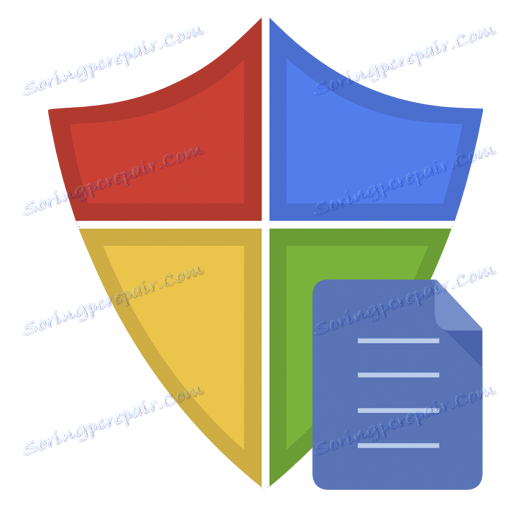تنزيل ملف تم حظره بواسطة برامج مكافحة الفيروسات
على شبكة الإنترنت ، يمكنك التقاط الكثير من الفيروسات الخطيرة التي تضر النظام والملفات ، ومكافحة الفيروسات ، بدورها ، حماية نظام التشغيل بنشاط من مثل هذه الهجمات. من الواضح أنه لا يمكن دائمًا أن تكون برامج مكافحة الفيروسات على حق ، لأن أدواتها تنتهي بالبحث عن التوقيعات والتحليل المساعد. وعندما تبدأ حمايتك بحظر وحذف الملف الذي تم تنزيله ، والذي أنت متأكد ، من الضروري اللجوء إلى تعطيل برنامج مكافحة الفيروسات و / أو إضافة الملف إلى القائمة البيضاء. كل تطبيق فردي ، لذا فإن إعدادات كل منها مختلفة.
محتوى
قم بتنزيل الملف المحظور بواسطة برنامج مكافحة الفيروسات
إن توفير الحماية ضد البرامج الخبيثة باستخدام برامج مكافحة الفيروسات الحديثة مرتفع للغاية ، ولكن يمكن للجميع أن يخطئوا ويعيقوا الأشياء غير الضارة. إذا كان المستخدم متأكدًا من أن كل شيء آمن ، يمكنه اللجوء إلى بعض الإجراءات.
كاسبيرسكي المضاد للفيروسات - في البداية ، قم بتعطيل الحماية كاسبيرسكي المضاد للفيروسات . للقيام بذلك ، انتقل إلى "إعدادات" - "عام" .
- حرك المنزلق في الاتجاه المعاكس.
![تعطيل حماية الكمبيوتر لبرنامج مكافحة الفيروسات Kaspersky Anti-Virus]()
اقرأ المزيد: كيفية تعطيل Kaspersky Anti-Virus لفترة
- الآن قم بتنزيل الملف المطلوب.
- بعد أن نحتاج إلى وضعها في استثناءات. انتقل إلى "الإعدادات" - "التهديدات والاستثناءات" - "إعداد الاستثناءات" - "إضافة" .
![إعدادات القائمة البيضاء لبرنامج مكافحة الفيروسات Kaspersky Anti-Virus]()
- أضف الكائن المحمّل واحفظه.
اقرأ المزيد: كيفية إضافة ملف لإعفاءات برنامج Kaspersky Anti-Virus
أفيرا
- في القائمة الرئيسية أفيرا بدّل شريط التمرير إلى اليسار مقابل خيار "الحماية في الوقت الحقيقي" .
![إيقاف حماية الكمبيوتر في الوقت الحقيقي لفترة من الوقت في برنامج مكافحة الفيروسات أفيرا]()
- كما تفعل مع بقية المكونات.
اقرأ المزيد: كيفية تعطيل Avira antivirus في الوقت المحدد
- الآن قم بتنزيل الكائن.
- نضعها في الاستثناءات. للقيام بذلك ، انتقل إلى "System Scanner" - "Settings" - "Exceptions" .
![إضافة ملف مقفل إلى الاستبعاد في برنامج الحماية من الفيروسات Avira]()
- ثم انقر فوق ثلاث نقاط وحدد موقع الملف ، ثم انقر فوق "إضافة" .
اقرأ المزيد: إضافة قائمة استثناء إلى Avira
برنامج Dr.Web
ابحث عن رمز الحماية من الفيروسات برنامج Dr.Web على شريط المهام وفي نافذة جديدة ، انقر فوق رمز القفل.
- الآن انتقل إلى "مكونات الحماية" وإيقافها كلها.
![إيقاف تشغيل كافة مكونات الحماية في برنامج مكافحة الفيروسات DrWeb]()
- انقر لحفظ رمز القفل.
- قم بتحميل الملف المطلوب.
اقرأ المزيد: تعطيل برنامج Dr.Web لمكافحة الفيروسات
أفاست
- ابحث عن الشارة أفاست الحماية على شريط المهام.
- في قائمة السياق ، قم بالتمرير إلى "إدارة شاشات Avast" وحدد الخيار الذي يناسبك في القائمة المنسدلة.
![تعطيل برنامج مكافحة الفيروسات Avast من خلال قائمة السياق]()
اقرأ المزيد: تعطيل برامج مكافحة الفيروسات أفاست
- قم بتحميل الكائن.
- انتقل إلى إعدادات أفاست ، وبعد "العام" - "الاستثناءات" - "المسار إلى الملفات" - "مراجعة" .
![إضافة ملف محظور إلى استثناءات برنامج الحماية من الفيروسات Avast]()
- ابحث عن المجلد الذي تريد تخزين الكائن المطلوب وانقر فوق "موافق" .
اقرأ المزيد: مضيفا الاستثناءات لبرنامج Avast Free Antivirus
مكافي
- في القائمة الرئيسية للبرنامج مكافي انتقل إلى "الحماية ضد الفيروسات وبرامج التجسس" - "الفحص في الوقت الفعلي" .
![قم بإيقاف تشغيل الفحص في الوقت الحقيقي لبرنامج McAfee antivirus]()
- تعطيل عن طريق تحديد الوقت الذي سيتم فيه إيقاف تشغيل البرنامج.
- تأكيد التغييرات. تفعل ذلك مع المكونات الأخرى.
اقرأ المزيد: كيفية تعطيل McAfee مكافحة الفيروسات
- قم بتنزيل البيانات المطلوبة.
مايكروسوفت أساسيات الأمان
- افتح مايكروسوفت أساسيات الأمان وانتقل إلى قسم "الحماية في الوقت الفعلي" .
![تعطيل الحماية في الوقت الحقيقي لبرنامج الحماية من الفيروسات المدمج في Microsoft Security Essentials]()
- حفظ التغييرات وتأكيد الإجراءات.
- الآن يمكنك تنزيل الملف ليتم قفله.
اقرأ المزيد: تعطيل مايكروسوفت أساسيات الأمان
360 مجموع الأمن
- في 360 Total Security ، انقر فوق رمز الدرع في الزاوية العلوية اليمنى.
- الآن في الإعدادات نجد "تعطيل الحماية" .
![وضع الحماية في برنامج مكافحة الفيروسات 360 Total Security]()
اقرأ المزيد: تعطيل برنامج مكافحة الفيروسات 360 Total Security
- نوافق ونقوم بتنزيل الكائن المطلوب.
- انتقل الآن إلى إعدادات البرنامج والقائمة البيضاء.
- انقر فوق "إضافة ملف" .
اقرأ المزيد: إضافة الملفات إلى استثناء مضاد الفيروسات
إضافات مكافحة الفيروسات
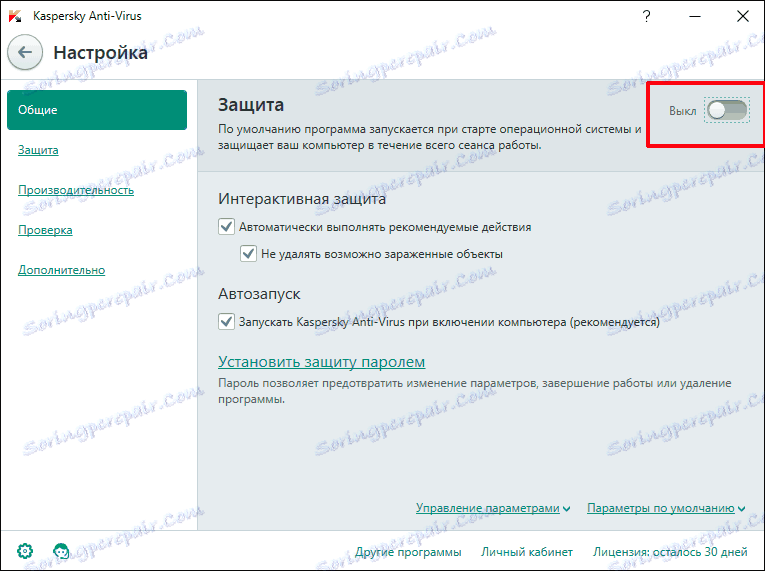
اقرأ المزيد: كيفية تعطيل Kaspersky Anti-Virus لفترة
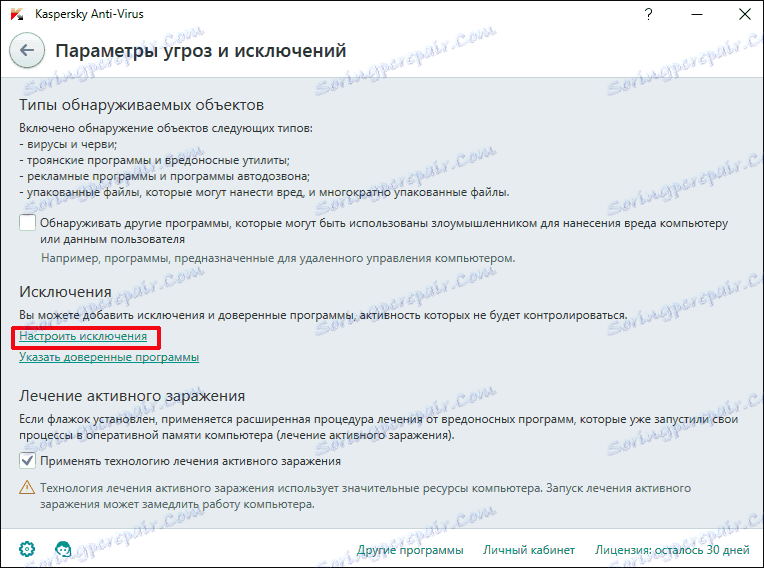
اقرأ المزيد: كيفية إضافة ملف لإعفاءات برنامج Kaspersky Anti-Virus
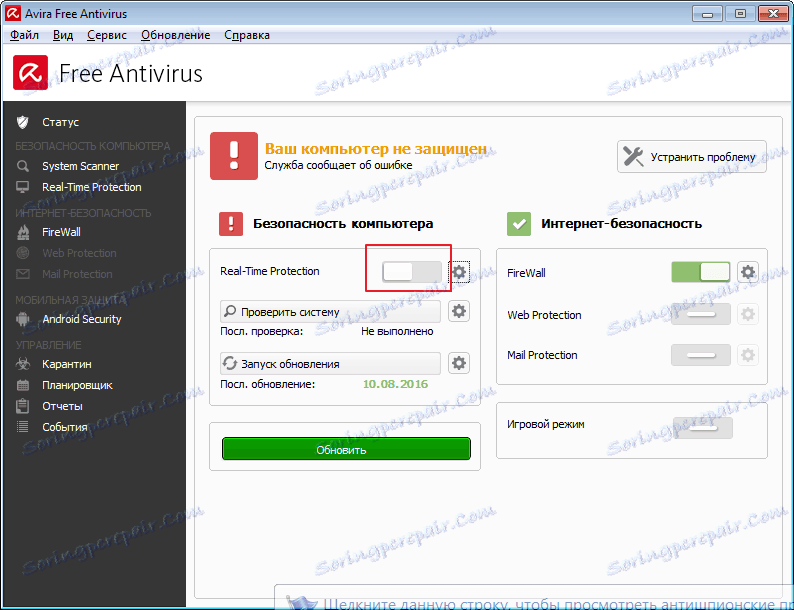
اقرأ المزيد: كيفية تعطيل Avira antivirus في الوقت المحدد
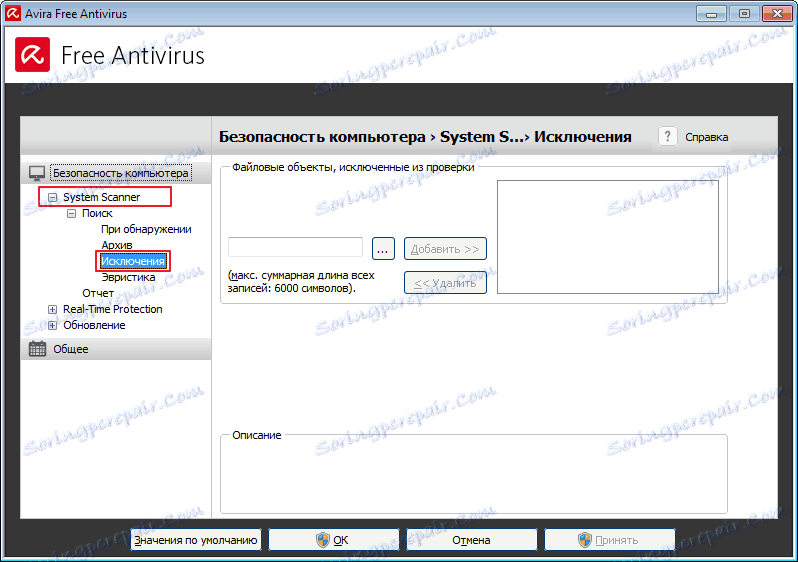
اقرأ المزيد: إضافة قائمة استثناء إلى Avira
ابحث عن رمز الحماية من الفيروسات برنامج Dr.Web على شريط المهام وفي نافذة جديدة ، انقر فوق رمز القفل.
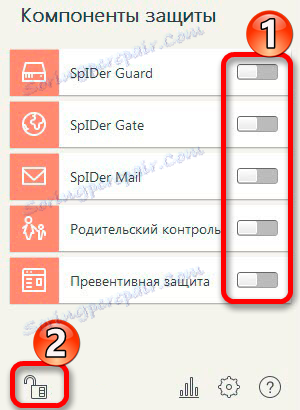
اقرأ المزيد: تعطيل برنامج Dr.Web لمكافحة الفيروسات
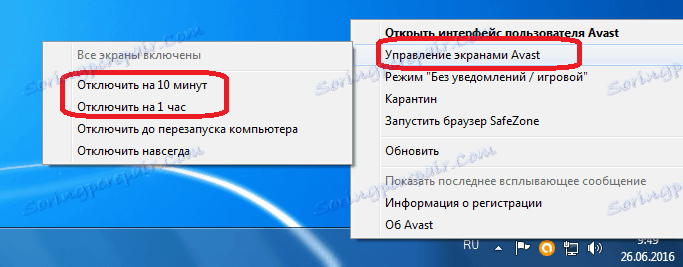
اقرأ المزيد: تعطيل برامج مكافحة الفيروسات أفاست
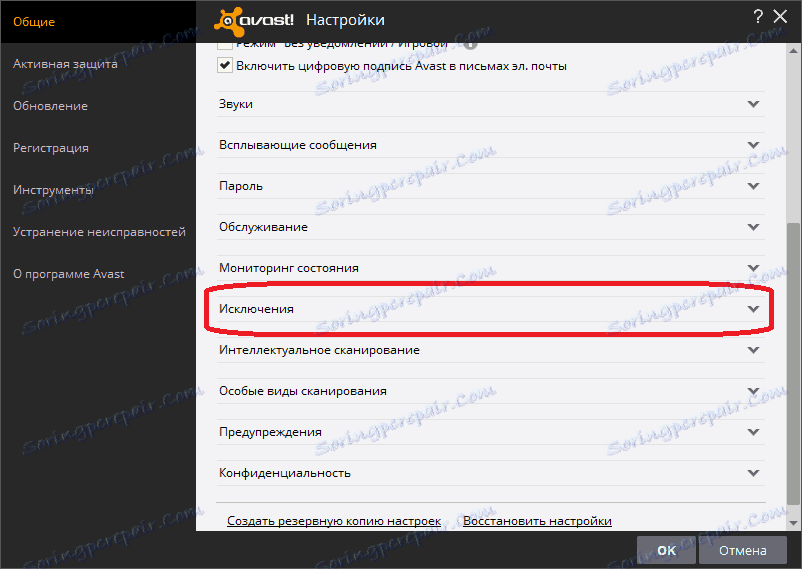
اقرأ المزيد: مضيفا الاستثناءات لبرنامج Avast Free Antivirus
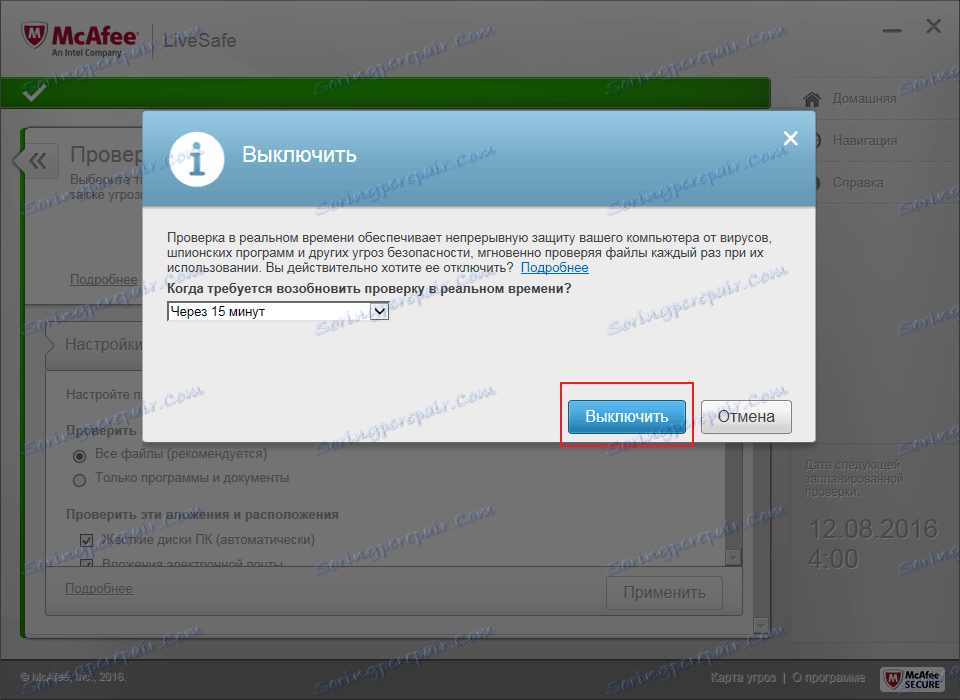
اقرأ المزيد: كيفية تعطيل McAfee مكافحة الفيروسات
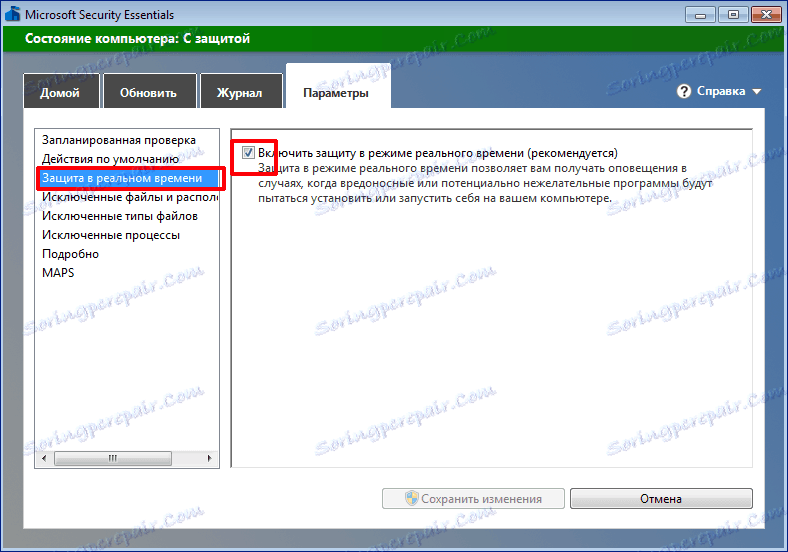
اقرأ المزيد: تعطيل مايكروسوفت أساسيات الأمان
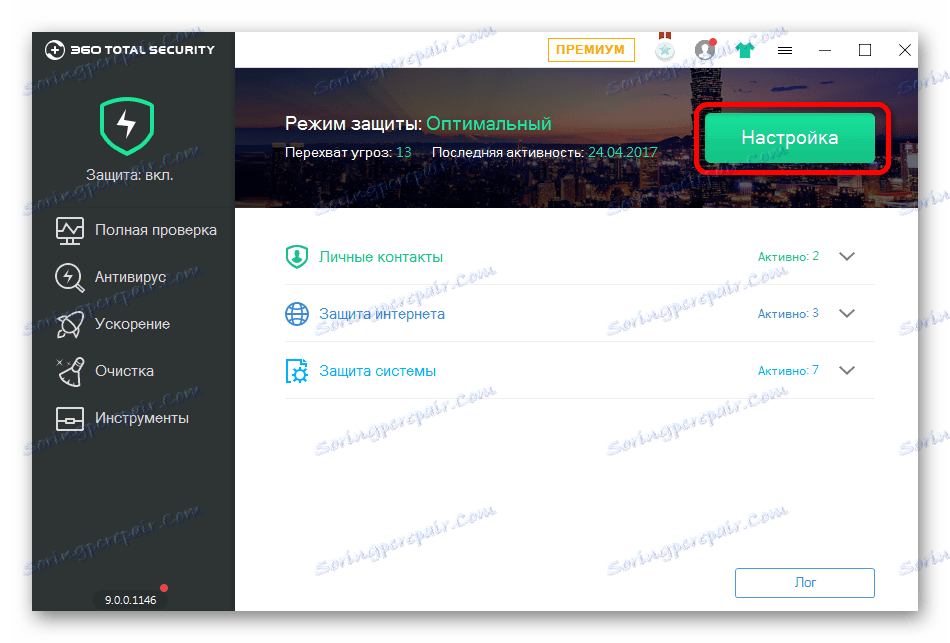
اقرأ المزيد: تعطيل برنامج مكافحة الفيروسات 360 Total Security
اقرأ المزيد: إضافة الملفات إلى استثناء مضاد الفيروسات
تقوم العديد من برامج مكافحة الفيروسات ، بالإضافة إلى مكونات الأمان الأخرى ، بتثبيت الوظائف الإضافية الخاصة بها للمتصفحات ، بإذن من المستخدم. تم تصميم هذه المكونات الإضافية لإخطار المستخدم بالمواقع والملفات الخطرة ، وقد يمنع بعضها الوصول إلى التهديدات المزعومة تمامًا.
سيتم عرض هذا المثال على المتصفح دار الأوبرا .
- في الأوبرا ، انتقل إلى قسم "الإضافات" .
- على الفور تحميل قائمة الوظائف الإضافية المثبتة. حدد وظيفة إضافية من القائمة المسؤولة عن حماية المتصفح وانقر فوق تعطيل .
- الآن ملحق مكافحة الفيروسات غير نشط.
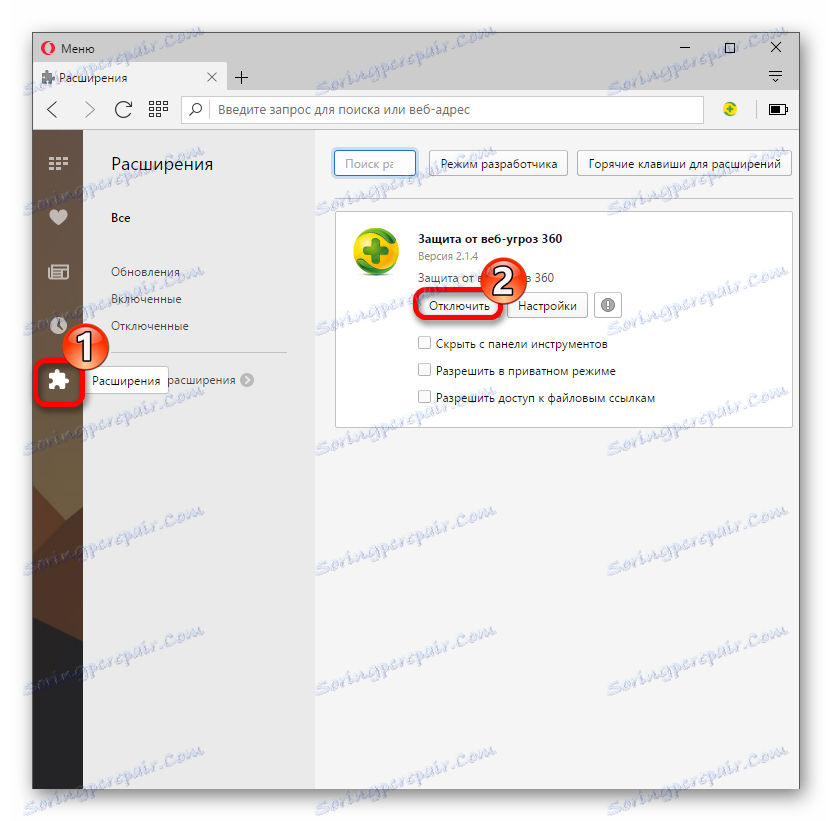
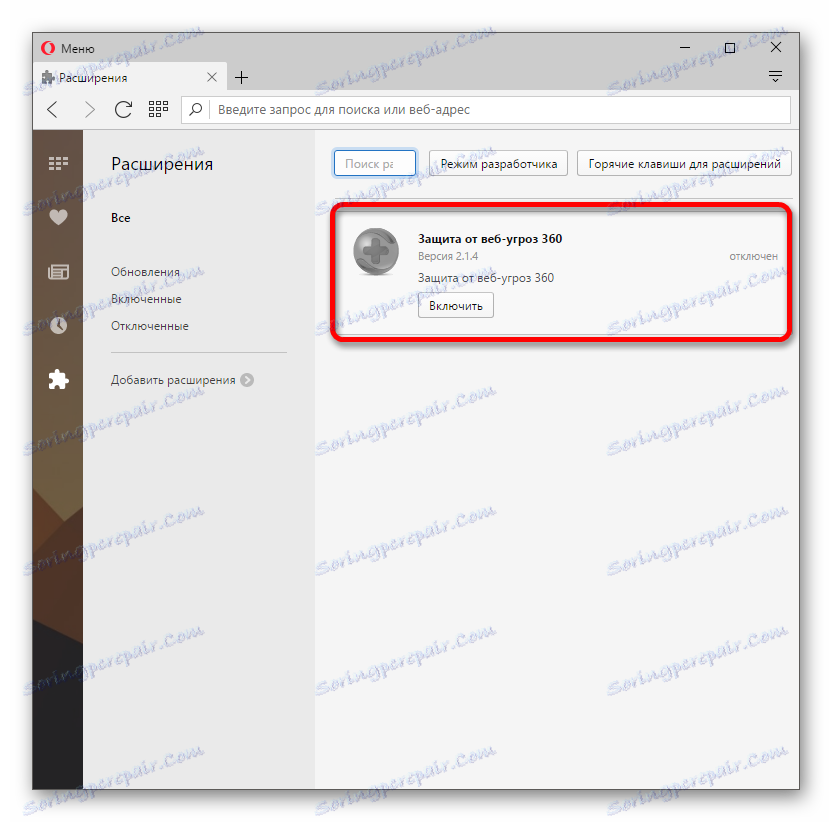
بعد كل الإجراءات ، لن تنسى تضمين جميع الحماية ، وإلا فإنك تعريض نظام الخطر. إذا قمت بإضافة شيء ما إلى استثناءات الحماية من الفيروسات ، فيجب أن تكون متأكدًا تمامًا من أمان الكائن.